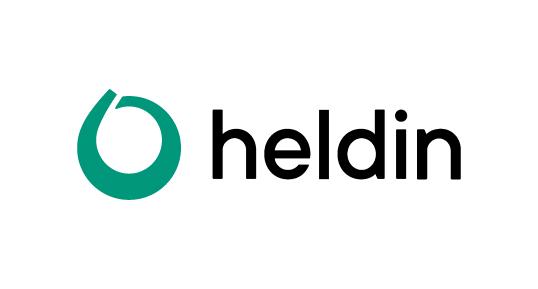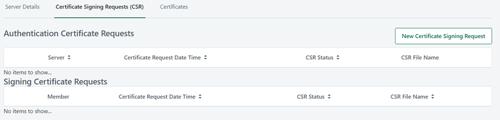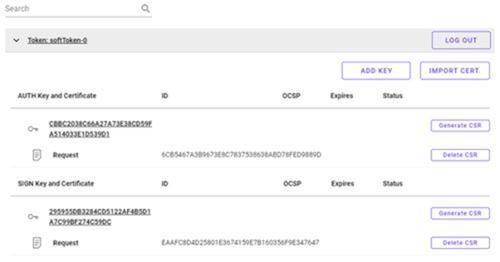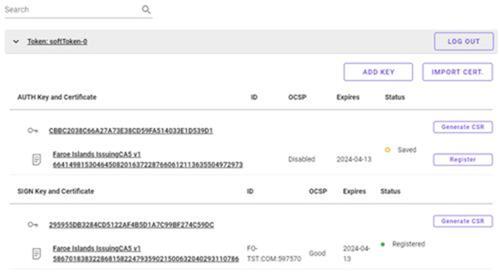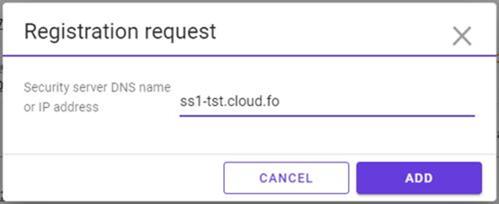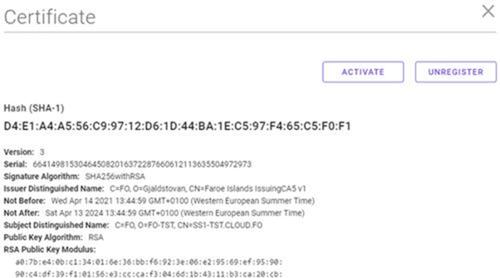Tá trygdarambætari skal teknast til Heldina, skal eitt authentication og sign sertifikat gerast. Sertifikat fyrispurningurin verður gjørdur á trygdarambætaranum og síðan sendur til CA, sum ger sertifikatið.
- Generera auth og sign lyklar á trygdarambætaranum.
- Far inn á KEYS AND CERTIFICATES -> SIGN AND AUTH KEYS og rita inn við Token PIN og generera auth og sign key á hendan hátt:
- Víðka “Token:softToken-0” og trýst á ”ADD KEY”.
Tú kanst velja at geva lyklinum navn, men hetta er bert til tína egna tilvísing. Virðið, tú skrivar, er bert fyri at eyðmerkja lykilin fyri tær sjálvum.
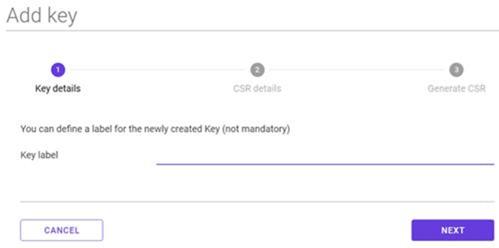
Fyrst skal ein authentication key til server certificate gerast.
Vel “AUTHENTICATION” í dropboksini við Usage. Í dropboksini, har tað stendur Certification Service, skal “Faroe Islands IssuingCA5v1” veljast. Vel altíð formatið .pem. (Hetta dømið er gjørt í test umhvørvinum).
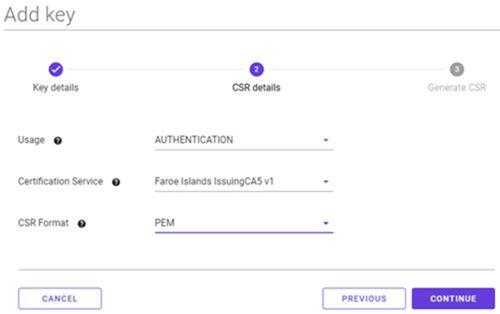
Trýst á “genereate csr” og goym fíluna. Hon skal brúkast seinni.
Nú verður ein signing key gjørdur á sama hátt. Trýst aftur á “ADD KEY”.
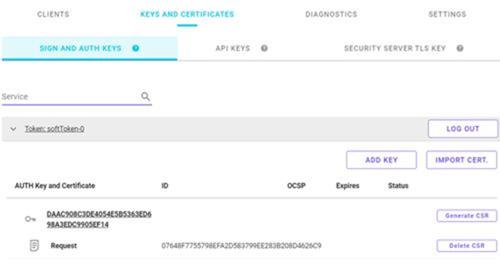
Her er ikki neyðugt at skriva nakað, men tú kanst velja at eyðmerkja lykilin.
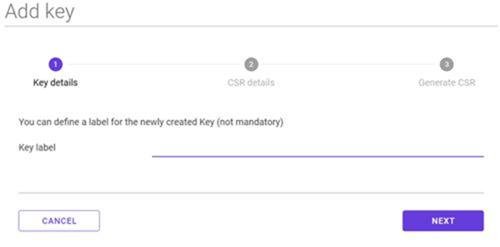
Vel ”SIGNING” í Usage hesaferð. Client skal veljast aftrat, og hetta er luttakarin, sum skal meldast til. Fyrstu ferð hetta verður gjørt, hevur dropboksin bara ein client, eigarin av trygdarambætaranum. Um talan er um fleiri luttakarar á sama ambætara (felags trygdarambætari), so er tað luttakarin, sum skal brúka ambætara, og er hetta tí ikki altíð tann sami sum eigarin av trygdarambætaranum.
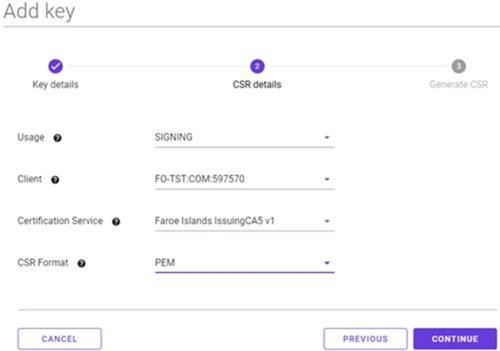
Trýst á ”generate csr” og goym fíluna.
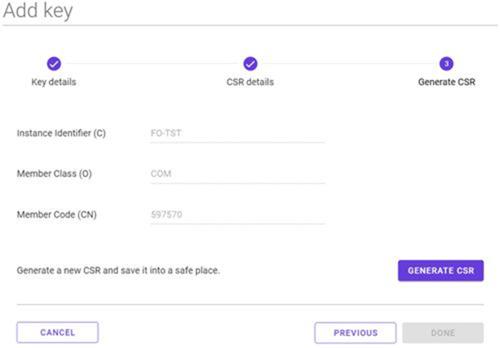
Báðar fílurnar, sum eru goymdar og eita auth_csr_<auto genererað virði>.pem og sign_csr_< auto genererað virði >.pem, skulu sendast til Talgildu Føroyar umvegis www.heldin.fo.